Voici un petit tutorial pour ajouter un envoi de notifications lors d'evennement se produisant sur la centrale.
Afin d'envoyer des notifications, nous allons utiliser le service en ligne PushingBox (http://www.pushingbox.com). Ce service à la particularité de centraliser les méthodes d'envoi de notifications. On lui configure des “Services” tels que Mail, Twitter, Notification Push sur iphone, android, Windows Phone, etc…
Le principe de PushingBox est simple, on ajoute des “Services” à notre compte par rapport à ce que l'on veut comme type de notifications (Mail, Twitter, etc…):

Puis on crée un “Scenario” qui sera un évennement à envoyer. Par exemple, on peut créer un scénario PushingBox “Sonnette appuyé” et paramétrer dans ce scénario que l'on veut recevoir un Mail. Un 2eme scénario PushingBox “Alarme active” peut être crée et on paramètre que l'on veut recevoir un mail et une notification Pushme.to (iPhone).
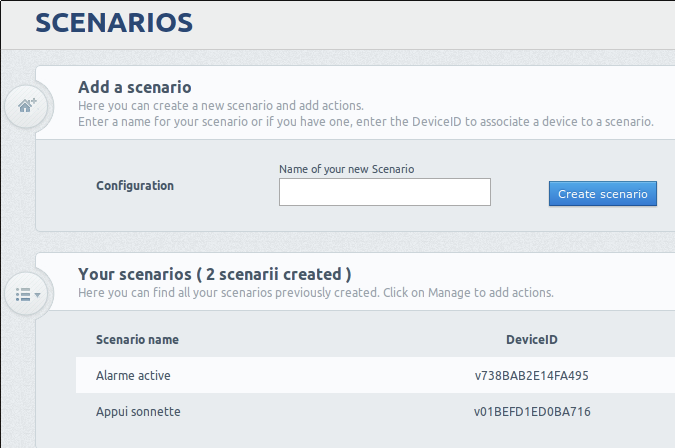
On peut voir que pour chaque scénario crée sur PushingBox on à un DeviceID correspondant. Cet identifiant est important et nécessaire pour démarrer les notifications dans Calaos.
Une fois que vous avez vos notifications PushingBox crées et fonctionnelles (on peut les tester directement sur la page scénarios de PushingBox), on va pouvoir passer à Calaos Installer pour lancer une notification.
Ouvrez votre projet (Fichier → Ouvrir projet en ligne) puis sélectionnez la règle que vous souhaitez et ajouter une nouvelle action de type “Script”:
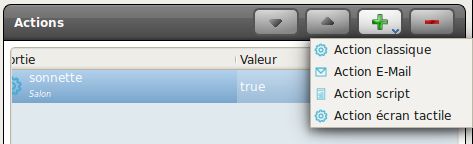
Il ne reste plus qu'a éditer le script LUA dans Calaos Installer et y mettre le code suivant:
local deviceID = "v0000000000000XXXX"
calaos:requestUrl("http://api.pushingbox.com/pushingbox?devid=".. deviceID)
return true
Veillez à bien changer le deviceID par celui de votre scénario PushingBox pour appeler le bon scénario de notification.
Un mail avec la température extérieure ? Voici le script:
local deviceID = "vxxxxxxxxxx"
calaos:requestUrl("http://api.pushingbox.com/pushingbox?devid=".. deviceID .."&tempext=" .. calaos:getInputValue("input_51"))
return true
input_51 étant l'identifiant de la sonde de température souhaitée. Dans PushingBox, indiquer $tempext$ dans le sujet et/ou le corps du mail.
Quelques idées:
- s'il fait moins de zéro au réveil
- si le garage passe en dessous de 2°, risque de congélation donc mail ou push…
- s'il fait plus de 40° dans le sellier
- s'il fait plus de 40° dans la maison, c'est que ça brule !